测量是CAD看图软件中的基础功能,但可能有些CAD制图初学入门的小伙伴并不知道浩辰CAD看图王电脑版的快速测量可以1秒测量出长度,本节教程就和小编一起来了解一下如何使用浩辰CAD看图王电脑版中的CAD测量功能吧!
浩辰CAD看图王电脑版提供多种测量功能,包含:距离测量、面积测量、坐标测量、角度测量、弧长测量、圆面积测量等等,还有一些测量相关的设置,比如测量记录的保存、测量精度的设置等等,今天主要介绍快速测量。
1、首先在浩辰CAD看图王电脑版中打开图纸文件,下面以下图中的矩形为例。
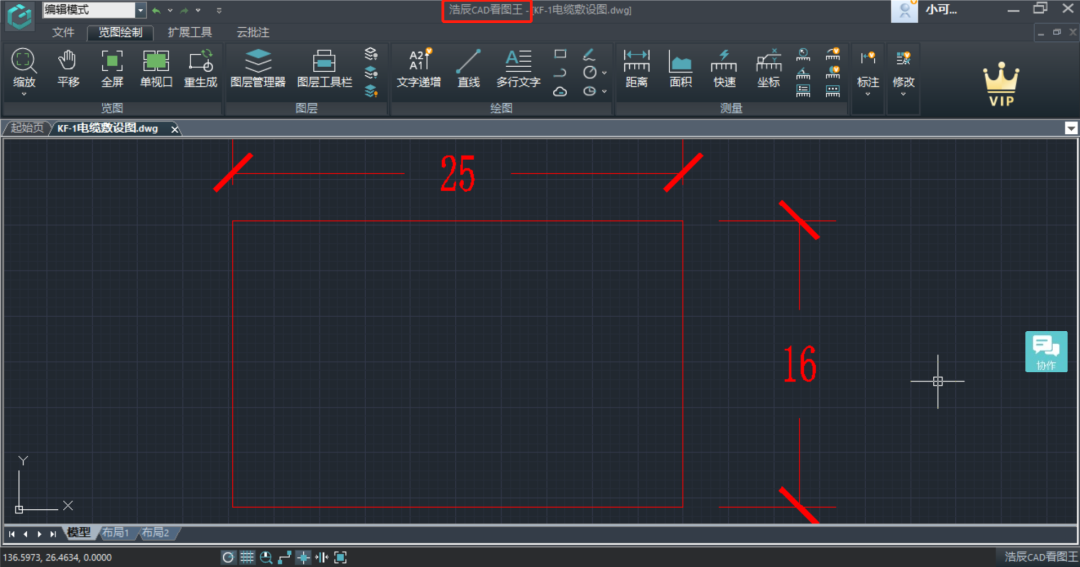
2、点击切换至【览图绘制】菜单栏,在【测量】工具箱中点击【快速】按钮。如下图所示:
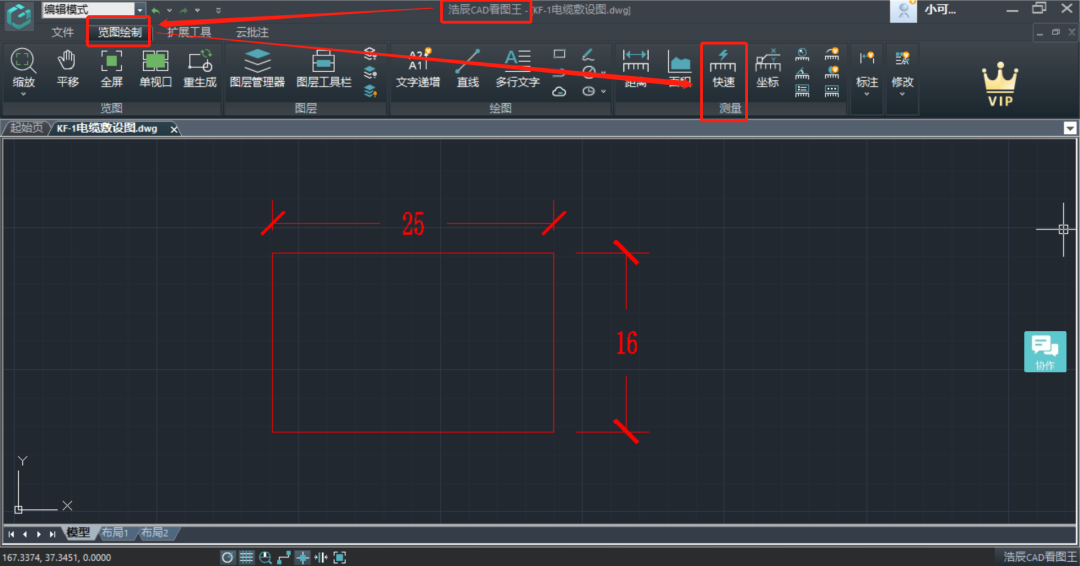
3、执行命令后,根据命令行提示将鼠标移动至该矩形内部,便会出现黄色的横竖两条线,一条代表长,一条代表宽,并且长宽的尺寸都显示在了上面。如下图所示:
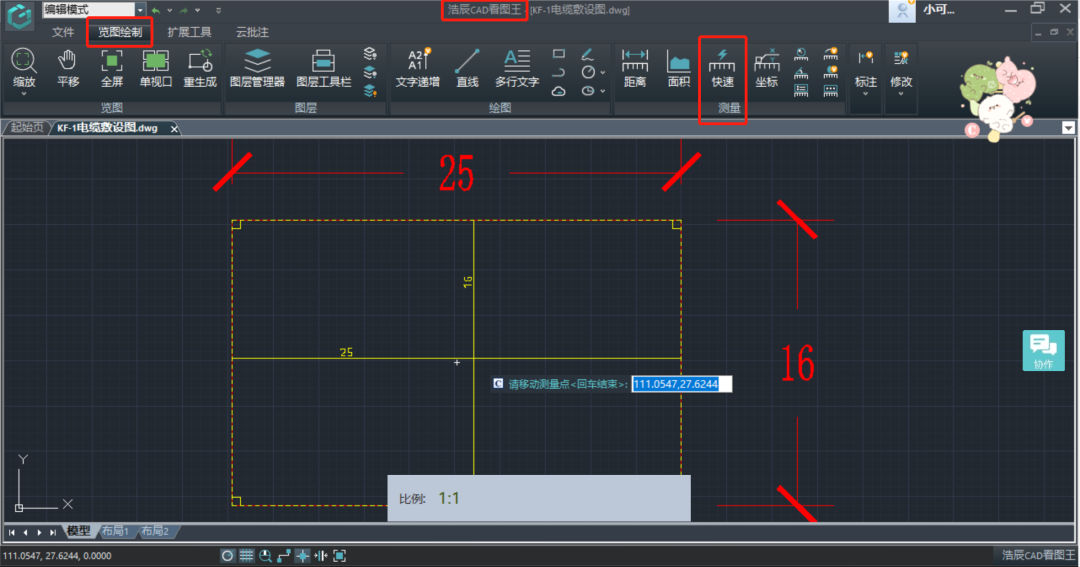
本节CAD教程小编给大家分享了浩辰CAD看图王电脑版中CAD测量功能的使用技巧,是不是很简单呢?感兴趣的设计师小伙伴可以访问浩辰CAD下载专区,免费下载安装正版浩辰CAD看图王系列软件哦~

2024-04-23
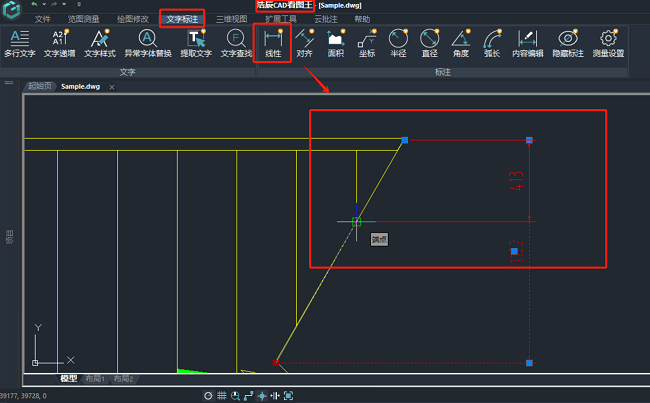
2024-03-22

2024-03-13

2024-01-15

2024-01-12
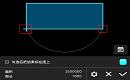
2023-08-25

2023-03-02
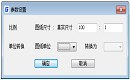
2022-11-11
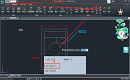
2022-09-09
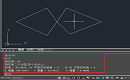
2022-04-11
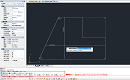
2021-12-15
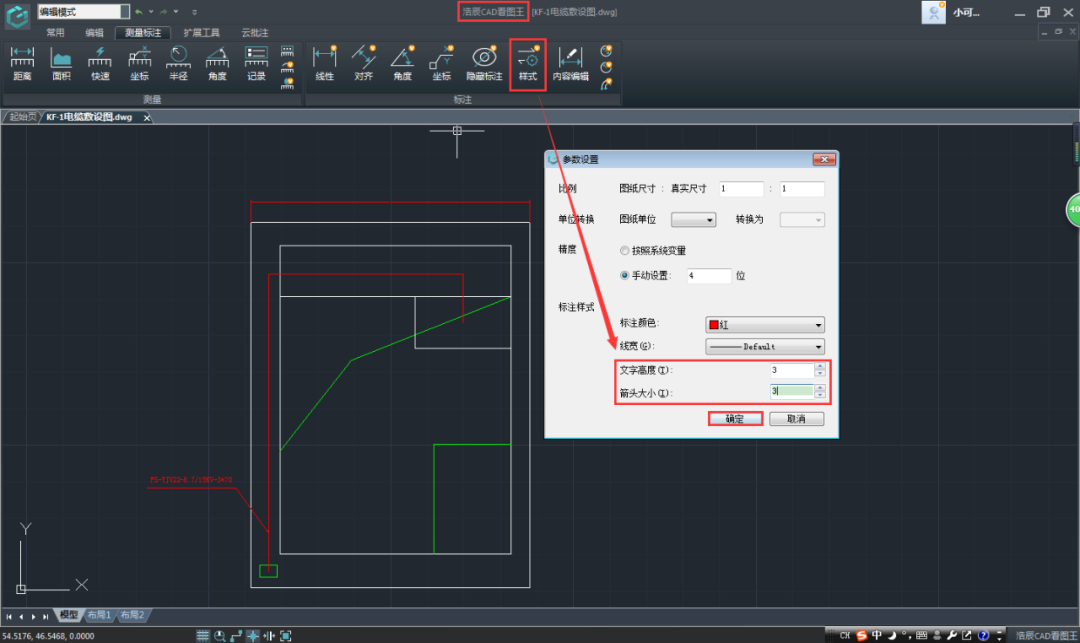
2021-06-10
